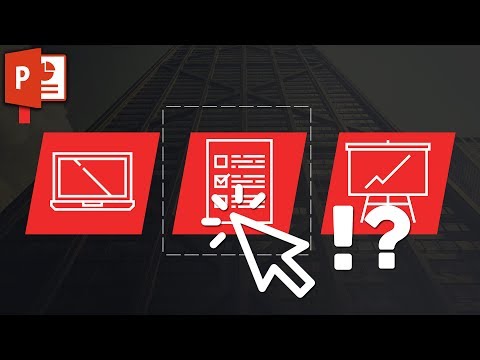
Inhoud

Met Microsoft PowerPoint kunt u presentaties maken voor werk en school. Hiermee kunt u diavoorstellingen maken, die alle informatie bevatten die u wilt delen, samen met afbeeldingen, muziek en video. Als u een afbeelding in een PowerPoint-presentatie invoegt, moet u deze wellicht verkleinen, of deze nu te groot of te klein is. Dit kan een cijfer opleveren met ongelijke verhoudingen. Er is echter een optie beschikbaar die helpt om de verhoudingen van de afbeelding gelijk te houden.
Stap 1
Start PowerPoint en laad de presentatie die u wilt bewerken.
Stap 2
Klik op het tabblad "Grootte" bovenaan het venster.
Stap 3
Klik op de "Block aspect ratio" optie, gelegen onder het "Scale" menu. Klik op de hoek van de afbeelding en sleep met de muis om deze groter of kleiner te maken, met behoud van de oorspronkelijke verhoudingen.